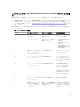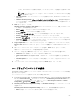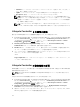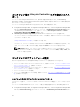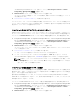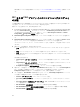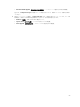Users Guide
S.No ターゲットサーバー プロファイル設定 適用可能な設定
8. ラック、タワー、または
ブレードシステム
NIC モードが Shared(共
有
)に設定されている
LAN 設定。
属性は、ホストオペレー
ティングシステムが NIC
チーミングに設定されて
いる場合に限り、ラック
およびタワーシステムの
みに適用されます。
9. ラック、タワー、または
ブレードシステム
指定された IP 範囲がシ
ステムの数未満の
IPv4
設定。
何も適用されず、OS 導入
ワークフローでエラーが
表示されます。
10. Unified Server
Configurator から起動さ
れたラック、タワー、ま
たはブレードシステム
4 タイプすべての属性が
設定されます。
すべての属性がシステム
に適用可能です。
3. Next(次へ)をクリックして、アドバタイズメントを選択します。
メモ: iDRAC プロファイルの適用中にエラーが発生した場合、オペレーティングシステムの導入プ
ロセスは停止します。
コレクション内システムのファームウェアインベントリの比
較とアップデート
この機能を使用すると、コレクション内の Lifecycle Controller 搭載 Dell システムのファームウェアインベ
ントリを取得、比較、およびアップデートできます。
メモ: リモートでファームウェアを比較およびアップデートするには、Dell システムに搭載されている
iDRAC 6 のファームウェアバージョンが 1.5 以上である必要があります。ファームウェアバージョン
1.5 へのアップグレードの詳細については、dell.com/support/home で入手可能な『Integrated Dell
Remote Access Controller 6 (iDRAC6) Version 1.5 User Guide 』(Integrated Dell Remote Access
Controller 6(iDRAC6)バージョン 1.5 ユーザーガイド)を参照してください。
ファームウェアインベントリの比較とアップデートを行うには、次の手順を実行します。
1. Configuration Manager 2012、Configuration Manager 2012 SP1、または Configuration Manager 2012
R2 では、Device Collection s(デバイスコレクション)で All Dell Lifecycle Controller Server(すべ
ての
Dell Lifecycle Controller サーバー)を右クリックして、Dell Lifecycle Controller → Launch
Config Utility(Config Utility の起動)を選択します。
2. Dell Lifecycle Controller Configuration Utility の左ペインで、Firmware Inventory, Compare and
Update(ファームウェアインベントリ、比較、およびアップデート)を選択します。
3. 次のオプションからベースラインを選択します。
• Dell PDK カタログ - ファームウェアインベントリと比較する Dell PDK カタログを指定します。
PDK カタログを指定するには、次の手順を実行します。
– Browse(参照)をクリックしてカタログを保存したファイルの場所に移動します。Dell Lifecycle
Controller がアクセスできる CIFS 共有上にカタログがあることを確認します。
– カタログからファームウェアインベントリをアップデートする場合は、カタログがある CIFS 共
有に対して User Name(ユーザー名)と Password(パスワード)を指定します。カタログを表
52